윈도우10 휴지통 바로 삭제 설정하기
윈도우에서 파일을 선택하고 키보드 Del 키를 누르면 파일이 삭제가 되고 삭제된 파일은 휴지통으로 들어가게 됩니다. 그런데 자주 사용해서 익숙한 휴지통 기능이지만 조금만 알면 더욱 특별한 기능들이 있습니다.
Del 키를 눌러 파일을 삭제하면 "휴지통에 버리시겠습니까?"라고 물어보는 경우도 있고 묻지 않고 바로 휴지통으로 삭제되는 경우가 있습니다. 아니면 휴지통에도 안 가고 바로 삭제되는 경우도 있죠. 이것들은 모두 휴지통 속성에서 설정하실 수 있습니다.
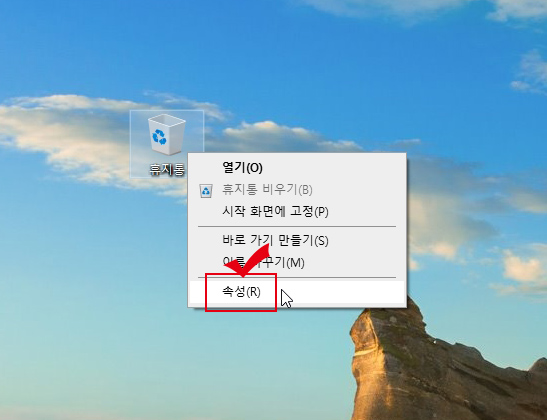
휴지통 아이콘 위에서 마우스 오른쪽 버튼을 눌러 "속성"을 클릭합니다.
참고로 휴지통 아이콘이 안 보이신다면 아래의 포스팅에서 아이콘 노출 방법을 확인해 보세요.
2019/09/28 - [IT 정보/컴퓨터 활용 Tip] - 윈도우10에서 내 컴퓨터, 휴지통, 제어판 아이콘 생성하기
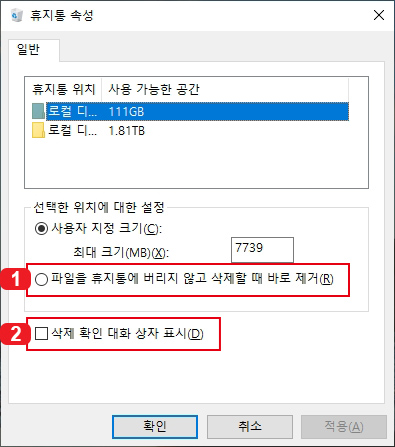
휴지통 속성 창이 뜨면
1번 "파일을 휴지통에 버리지 않고 삭제할 때 바로 제거"를 체크하면 삭제할 때 바로 삭제가 됩니다. 휴지통을 거치지 않고 바로 삭제가 되는 것입니다. 원래 완전 삭제 단축키는 "Shift+Del"이지만 1번을 체크하시면 Del 키만 눌러도 완전 삭제가 됩니다.
완전 삭제는 조금 위험한게 Del 키를 잘못 눌렀을 때 복구하기가 어렵다는 것입니다. 휴지통 비우기를 안 해도 되니 편리할 수는 있지만 파일 복구가 힘드니 참고하세요.
2번 "삭제 확인 대화 상자 표시"를 체크하시면 Del키를 눌러 삭제할 때마다 "이 파일을 휴지통에 버리시겠습니까?"라고 묻게 됩니다. 대화 상자 창이 귀찮으시면 체크 해제하고 사용하시면 됩니다.
추가로 "사용자 지정 크기"에서 휴지통의 용량을 지정할 수 있습니다. 하드 용량이 부족하시다면 휴지통 용량을 적게 잡아주시면 됩니다. 휴지통에 버린 파일도 하드 용량을 차지하기 때문에 하드 용량이 부족한 분들은 휴지통을 자주 비워주시는 것이 좋습니다.





댓글